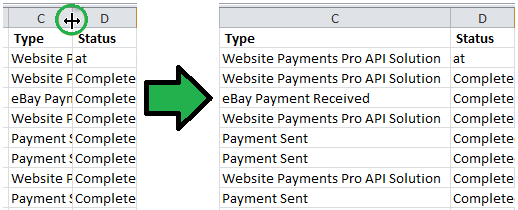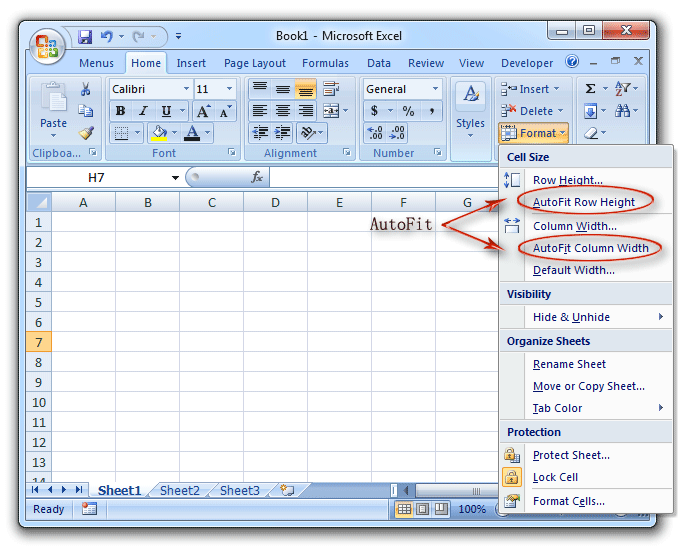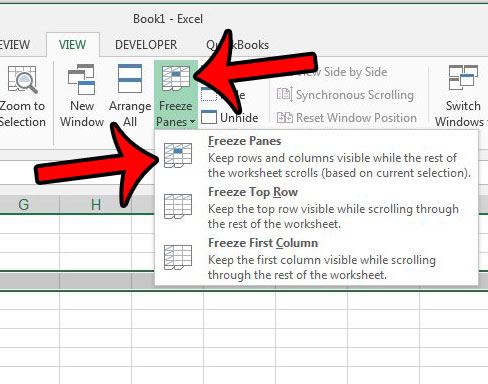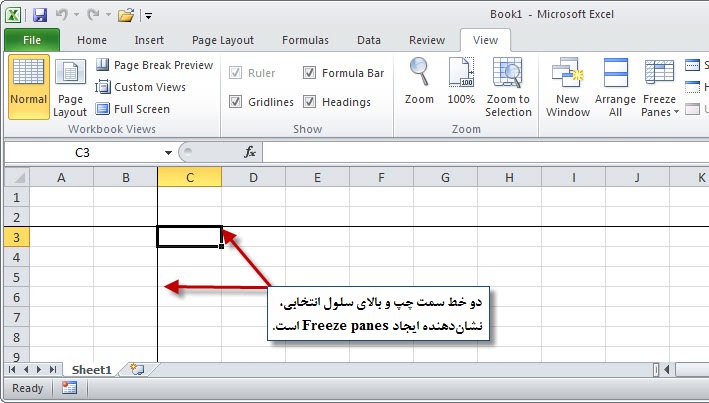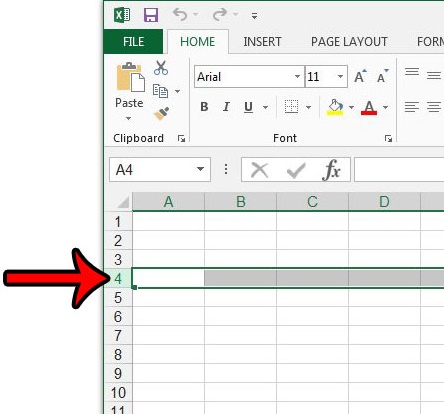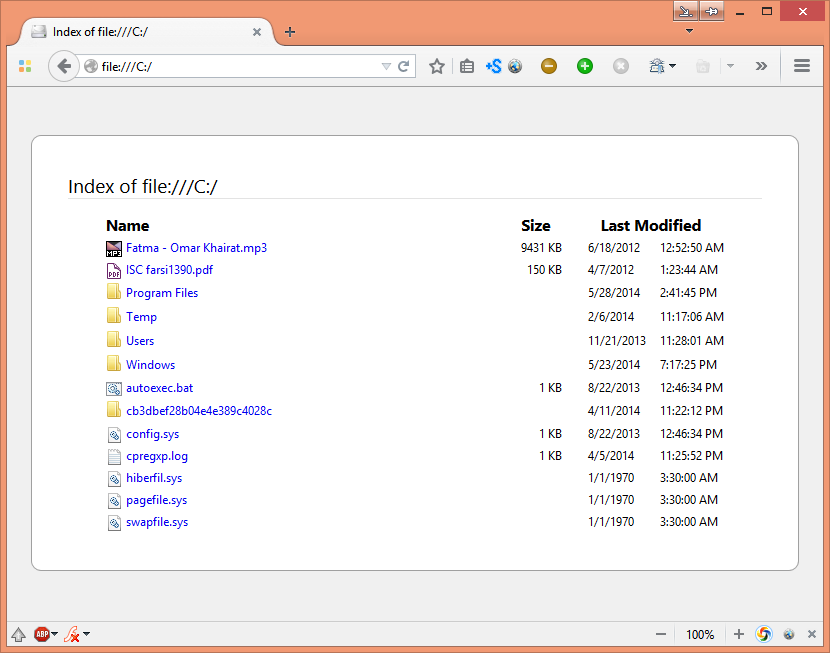۱) تغییر خوکار پهنای ستونها و ردیفها
اگر بخواهید پهنای یک ستون را برابر با متن تایپ شده در آن کنید، باید به بالای ستون مربوطه رفته و نشانگر ماوس را بین دو ستون مطابق شکل زیر (منظور جایی است که اسامی ستونها مثل A و B نوشته شده است) ببرید، تا علامت آن عوض شود. حالا دابل کلیک کنید. بلافاصله پهنای ستون تغییر میکند. این ترفند در مورد تغییر پهنای ردیفها و همچنین در تمام نرمافزارهای مجموعه آفیس (از جمله Word) نیز قابل اجرا است.
مطابق شکل زیر این عملیات را از منوی Home، بخش Cells، قسمت Format نیز میتوانید انجام دهید.
۲) ثابت نگه داشتن یا اصطلاحا فریز کردن (Freeze) یک یا چند ردیف/ستون
اگر صفحه کار شما خیلی بزرگ است و شما نمیتوانید همه آن را در یک جا ببینید، و یا اینکه شاید بخواهید یک قسمت از صفحه، با جابجا شدن در صفحه ثابت بماند، تا بدانید اطلاعات زیرین مربوط به کدام ستون و کدام مطلب است، راه حل آن، انجماد چارچوب است که در اصطلاح Freeze Panes نامیده میشود.
بدین منظور روی یک سلول (مثلا C3) کلیک کنید، بعد از تب View قسمت Window روی دکمه Freeze panes کلیک کنید تا منوی آن باز شود حالا گزینه Freeze panes را انتخاب کنید.
در این حالت، دو خط در سمت چپ و بالای سلول انتخابی ایجاد میشوند که صفحه شما را به چهار قسمت تقسیم میکنند (البته غیر مساوی).
برای تقسیم صفحه به چهار قسمت مساوی، باید اولین سلول ردیف اول (یعنی سلول A1) را انتخاب و بعد روی گزینه Freeze panes کلیک کنید.
گزینههای Freeze Top Row و Freeze First Column نیز به ترتیب برای ثابت نگهداشتن سطر اول و ستون اول میباشد.
برای ثابت نگهداشتن n سطر اول، سلول شماره n+1ام از ستون A یا کل ردیف n+1ام را انتخاب نموده و سپس روی گزینه Freeze panes کلیک کنید. برای ثابت نگهداشتن n ستون اول هم مشابه همین کار را انجام دهید. مثلا برای ثابت نگهداشتن ۳ ردیف اول باید ردیف چهارم را انتخاب نموده و روی گزینه Freeze panes کلیک کنیم.
ضمناً گزینه Spilt در همان منوی Window کار Freeze را انجام میدهد. با این تفاوت که همه قسمتها میتوانند جداگانه اسکرول (بالا و پایان) شوند.